酷狗怎么定时停止播放 酷狗音乐的定时停止播放设置步骤
更新时间:2023-12-13 13:36:25作者:xiaoliu
酷狗音乐是一款备受喜爱的音乐播放软件,它不仅拥有丰富的音乐资源,还提供了一系列实用的功能,其中定时停止播放功能是许多用户常用的一项设置。通过设置定时停止播放,我们可以在享受音乐的同时,不必担心忘记关闭播放器,省去了不必要的麻烦。如何在酷狗音乐中进行定时停止播放的设置呢?下面我们就一起来了解一下。
具体步骤:
1.打开酷狗音乐软件,主界面右上角点击【菜单栏】。
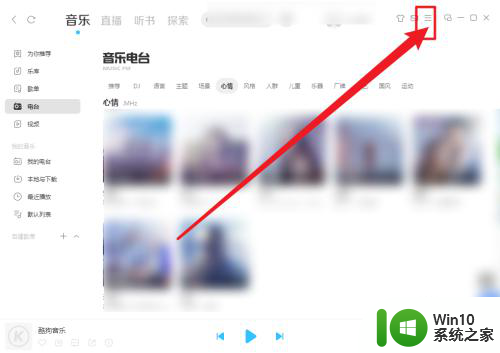
2.然后在弹出的菜单栏界面点击查看【定时设置】
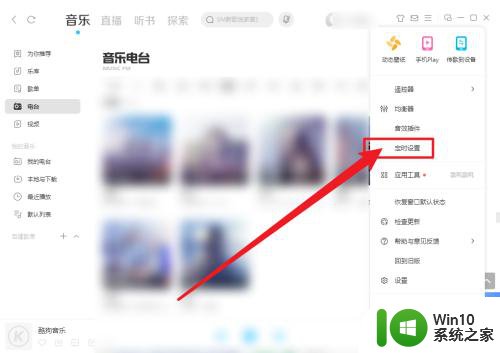
3.最后在定时设置界面点击勾选【设置定时停止播放】即可
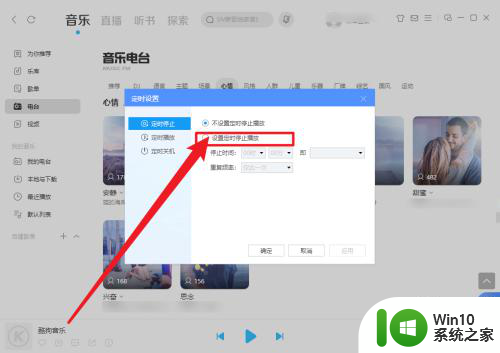
以上就是关于酷狗怎么定时停止播放的全部内容,如果有遇到相同情况的用户,可以按照小编的方法来解决。
- 上一篇: wps怎么修改字体大小 wps如何修改字体大小
- 下一篇: 一键恢复对方撤回照片 撤回的图片恢复方法
酷狗怎么定时停止播放 酷狗音乐的定时停止播放设置步骤相关教程
- 酷狗音乐放歌突然停了如何解决 酷狗音乐播放突然停止怎么办
- 电脑播放酷狗音乐没声音的修复方法 电脑播放酷狗音乐没声音怎么回事
- 网易云老是自己停止播放解决方法 网易云音乐播放停止怎么办
- 教你酷狗音乐设置均衡器的操作步骤 酷狗音乐怎样设置均衡器
- wps为什么不能停止自动播放 wps自动播放无法停止原因
- 酷狗的音乐怎么变成mp3 酷狗音乐怎么将歌曲转为MP3格式
- 怎么设置拔出耳机停止播放 快音悦APP如何设置耳机拔出后自动暂停播放
- wps循环播放单击停止怎么设置 如何在wps中设置单击停止播放
- 酷狗的音乐怎么转到qq音乐 酷狗音乐的歌单怎么同步到QQ音乐
- wps怎样在播放时播音乐 wps幻灯片如何在播放时自动播放音乐
- 酷狗音乐桌面显示怎么设置 电脑上如何使用酷狗音乐设置桌面动态壁纸
- 酷狗的音乐怎么设置成闹钟铃声 酷狗音乐闹钟铃声设置方法
- U盘装机提示Error 15:File Not Found怎么解决 U盘装机Error 15怎么解决
- 无线网络手机能连上电脑连不上怎么办 无线网络手机连接电脑失败怎么解决
- 酷我音乐电脑版怎么取消边听歌变缓存 酷我音乐电脑版取消边听歌功能步骤
- 设置电脑ip提示出现了一个意外怎么解决 电脑IP设置出现意外怎么办
电脑教程推荐
- 1 w8系统运行程序提示msg:xxxx.exe–无法找到入口的解决方法 w8系统无法找到入口程序解决方法
- 2 雷电模拟器游戏中心打不开一直加载中怎么解决 雷电模拟器游戏中心无法打开怎么办
- 3 如何使用disk genius调整分区大小c盘 Disk Genius如何调整C盘分区大小
- 4 清除xp系统操作记录保护隐私安全的方法 如何清除Windows XP系统中的操作记录以保护隐私安全
- 5 u盘需要提供管理员权限才能复制到文件夹怎么办 u盘复制文件夹需要管理员权限
- 6 华硕P8H61-M PLUS主板bios设置u盘启动的步骤图解 华硕P8H61-M PLUS主板bios设置u盘启动方法步骤图解
- 7 无法打开这个应用请与你的系统管理员联系怎么办 应用打不开怎么处理
- 8 华擎主板设置bios的方法 华擎主板bios设置教程
- 9 笔记本无法正常启动您的电脑oxc0000001修复方法 笔记本电脑启动错误oxc0000001解决方法
- 10 U盘盘符不显示时打开U盘的技巧 U盘插入电脑后没反应怎么办
win10系统推荐
- 1 番茄家园ghost win10 32位官方最新版下载v2023.12
- 2 萝卜家园ghost win10 32位安装稳定版下载v2023.12
- 3 电脑公司ghost win10 64位专业免激活版v2023.12
- 4 番茄家园ghost win10 32位旗舰破解版v2023.12
- 5 索尼笔记本ghost win10 64位原版正式版v2023.12
- 6 系统之家ghost win10 64位u盘家庭版v2023.12
- 7 电脑公司ghost win10 64位官方破解版v2023.12
- 8 系统之家windows10 64位原版安装版v2023.12
- 9 深度技术ghost win10 64位极速稳定版v2023.12
- 10 雨林木风ghost win10 64位专业旗舰版v2023.12